添加已经保存的特征
添加已经保存的特征
从Feature Library(特征库)页将某个库元素拖放到应用程序窗口中,即可在文档中添加该库元素。
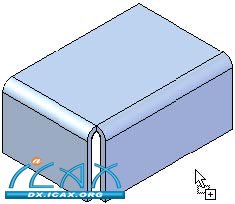
在将元素拖放到应用程序窗口中时,将启动特征创建过程,类似于从头创建特征的过程。此时显示命令栏和Feature Set Information(特征集信息)对话框,用户可为在模型中定位库元素而定义规定和可选的元素。
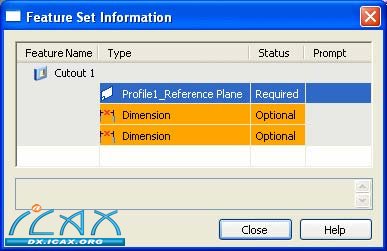
添加库元素的基本步骤包括:
1. 定义规定元素,例如轮廓平面和轮廓方向。
2. 定义可选元素,例如参考外部元素的尺寸标注。
定义轮廓平面和轮廓方向
库元素的轮廓与光标相连,所以可将特征定位到目标位置附近。在某个平面或者参考平面上移动光标时,特征的轮廓参照轮廓平面的X轴定向。
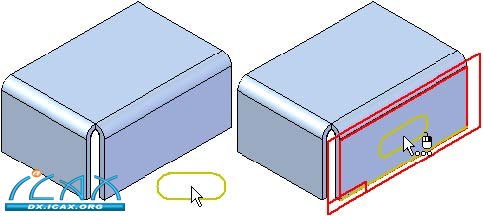
还可使用命令栏上的Create-From Options(创建来源选项)列表选择不同的参考平面放置选项。
对于重合和平行参考平面,可通过为轮廓平面定义不同的X轴为库元素重新定向轮廓。例如,在定义重合轮廓平面时,可按N键选择下一条直边作为X轴。正确定向轮廓后,点击鼠标以定位库元素。
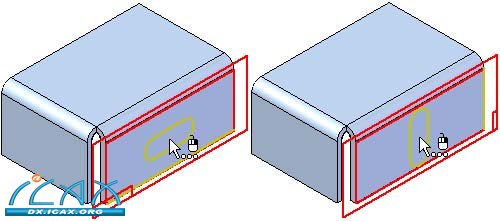
定义轮廓平面和轮廓方向之后,轮廓已放置到面上,Feature Set Information(特征集信息)对话框更新到列表中的下一个元素。如果参考外部元素的尺寸标注在列表中,图形窗口中显示第一个尺寸标注,以便用户重新定义外部边缘。
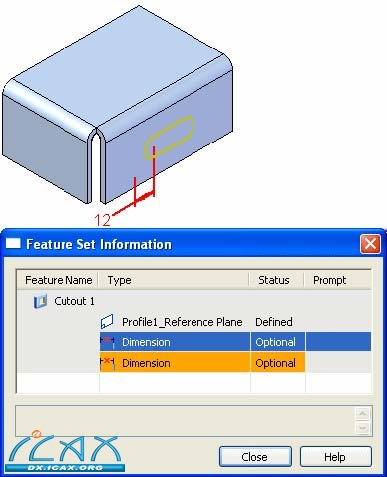
在添加库元素时重新定义尺寸标注边缘
如需在添加库元素时重新定义某个尺寸标注的外部边缘,只需在图形窗口中选择适当的边缘(A)。该尺寸标注连接到选定的边缘并使用显示的尺寸值(B)。
轮廓更新其位置,如果列表中还有另一个参考外部元素的尺寸标注,则在图形窗口中显示该尺寸标注(C)。
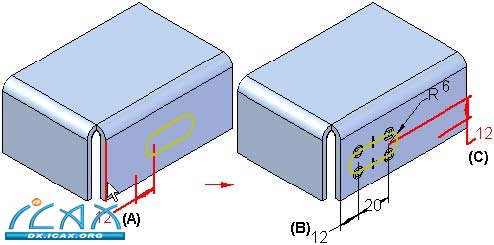
此后可为下一个尺寸标注(A)选择一条边缘,轮廓再次更新(B)。如果这是Feature Set Information(特征集信息)对话框中的最后一个元素,图形窗口中显示已完成的特征。尺寸值反映了在定义库元素时的原始尺寸值。
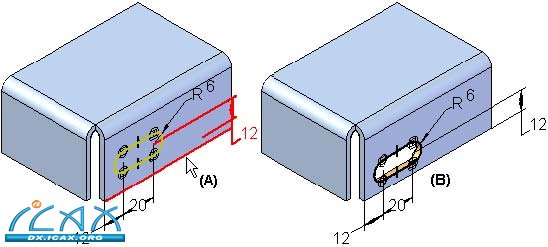
如果这是唯一需要添加的库元素副本,可点击Close(关闭)按钮以关闭对话框。如果还需要添加元素,可点击命令栏上的Repeat(重复)。
|